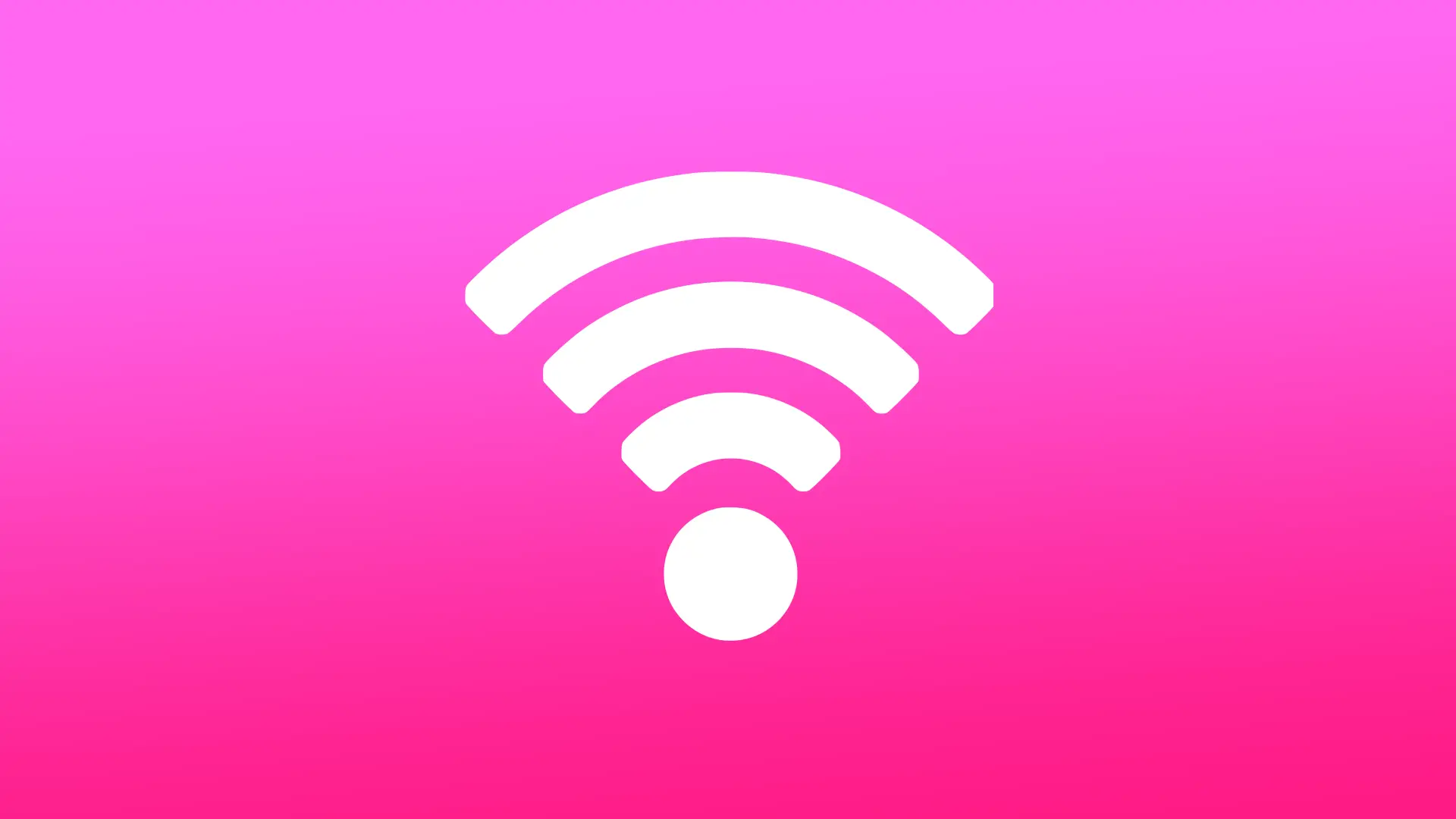A Wi-Fi jelszó megosztása az iPhone és a Mac között kényelmes és időtakarékos megoldás azok számára, akik mindkét eszközzel rendelkeznek. Ha az iPhone a közelben van, és ugyanahhoz az iCloud-fiókhoz kapcsolódik, a jelszó megadásának folyamata leegyszerűsödhet. Amikor a Mac megpróbál csatlakozni a Wi-Fi hálózathoz, az iPhone érzékeli a kérést, és megjelenik egy kérdőjel, amely megkérdezi, hogy a felhasználó meg akarja-e osztani a Wi-Fi jelszót. Ha a felhasználó a „Jelszó megosztása” lehetőséget választja, az iPhone Bluetooth segítségével elküldi a jelszót a Macnek.
Fontos megjegyezni, hogy a funkció működéséhez mindkét eszköznek ugyanahhoz az iCloud-fiókhoz kell kapcsolódnia, és engedélyezve kell lennie a Wi-Fi és a Bluetooth funkciónak. Emellett ez a funkció csak akkor működik, ha a Wi-Fi hálózat már el van mentve az iPhone-on. Összességében a Wi-Fi jelszó megosztása az iPhone és a Mac között egy hasznos lehetőség, amely leegyszerűsíti a Wi-Fi hálózatokhoz való csatlakozást, gyorsabbá és kényelmesebbé téve azt a felhasználók számára.
Mi a teendő megosztani a Wi-Fi jelszót iPhone-ról Mac-re?
A Wi-Fi jelszó iPhone-ról Mac-re történő megosztásához az alábbi lépéseket kell követnie:
- Győződjön meg róla, hogy az iPhone és a Mac be van kapcsolva, Bluetooth-tartományban vannak, és ugyanahhoz az iCloud-fiókhoz vannak csatlakoztatva.
- Nyissa meg a Rendszerbeállításokat, és válassza ki a csatlakozni kívánt Wi-Fi hálózatot.
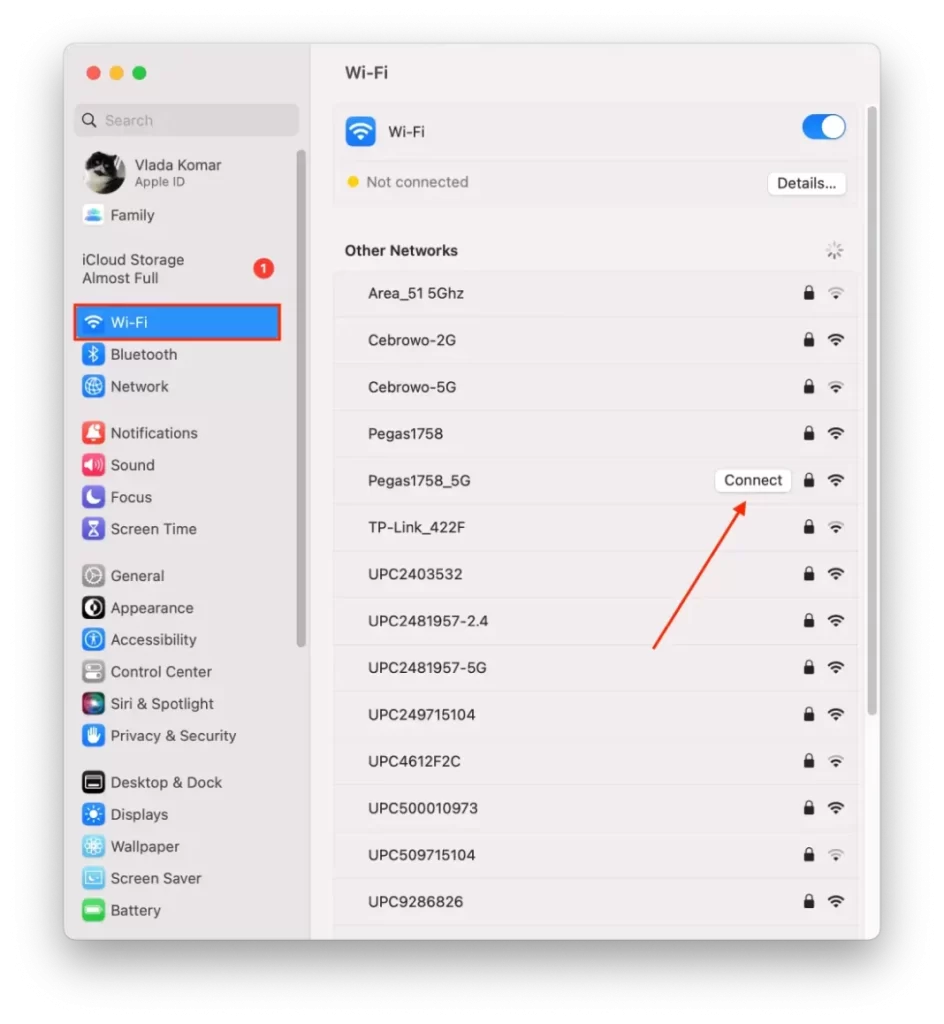
- Az iPhone-on lépjen a Beállítások menüpontba, majd válassza a Wi-Fi-t.
- Győződjön meg róla, hogy a Wi-Fi be van kapcsolva, és hogy az iPhone csatlakozik ahhoz a Wi-Fi hálózathoz, amelynek jelszavát meg szeretné osztani.
- Vidd az iPhone-t a Mac közelébe.
- Koppintson a „Jelszó megosztása” lehetőségre.
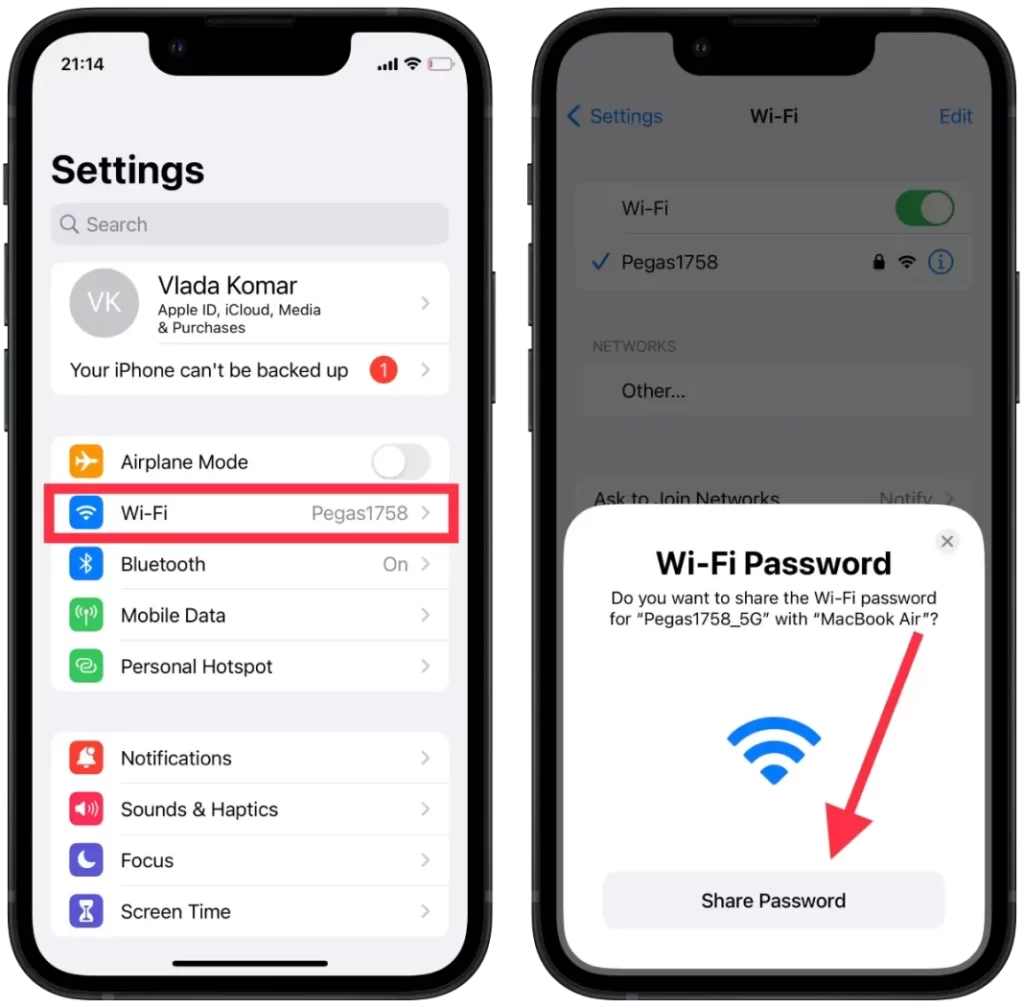
Az iPhone ezután Bluetooth segítségével elküldi a Wi-Fi jelszót a Mac számítógépének. A Mac automatikusan beírja a jelszót, és csatlakozik a Wi-Fi hálózathoz.
A következő lépések után már anélkül használhatja a Mac Wi-Fi-hálózatát, hogy manuálisan meg kellene adnia a jelszavát. Érdemes megjegyezni, hogy ez a funkció csak akkor működik, ha az iPhone és a Mac ugyanazt az Apple ID-t használja, és a Wi-Fi hálózat már el van mentve az iPhone-on.
Mi a teendő a hotspot jelszó megosztásához iPhone-ról Mac-re?
A hotspot-jelszó megosztása iPhone-ról Mac-re hasonló a Wi-Fi jelszó megosztásához. Az alábbiakban a hotspot-jelszó iPhone-ról Mac-re történő megosztásának lépéseit ismertetjük:
- Győződjön meg róla, hogy az iPhone személyes hotspotja be van kapcsolva, és hogy a Mac az iPhone Bluetooth hatótávolságán belül van.
- A Mac számítógépen kattintson a menüsorban található Wi-Fi ikonra, majd válassza ki az „iPhone”-t az elérhető hálózatok listájából.
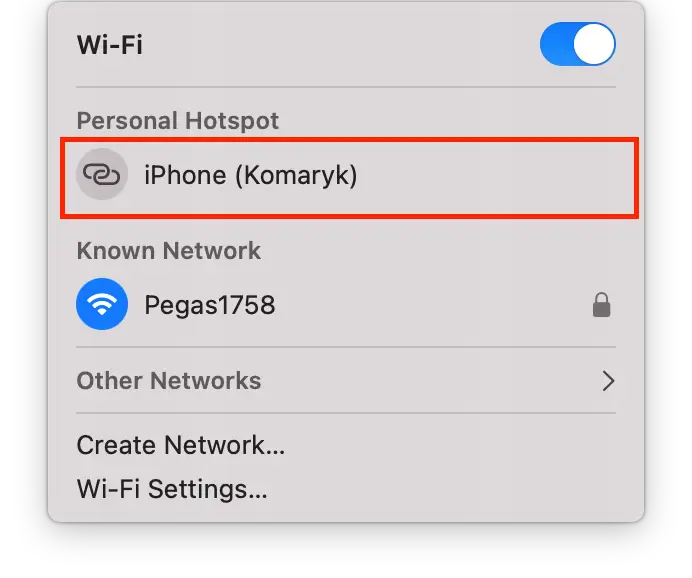
- A Mac automatikusan kéri a Personal Hotspot jelszavának megadására.
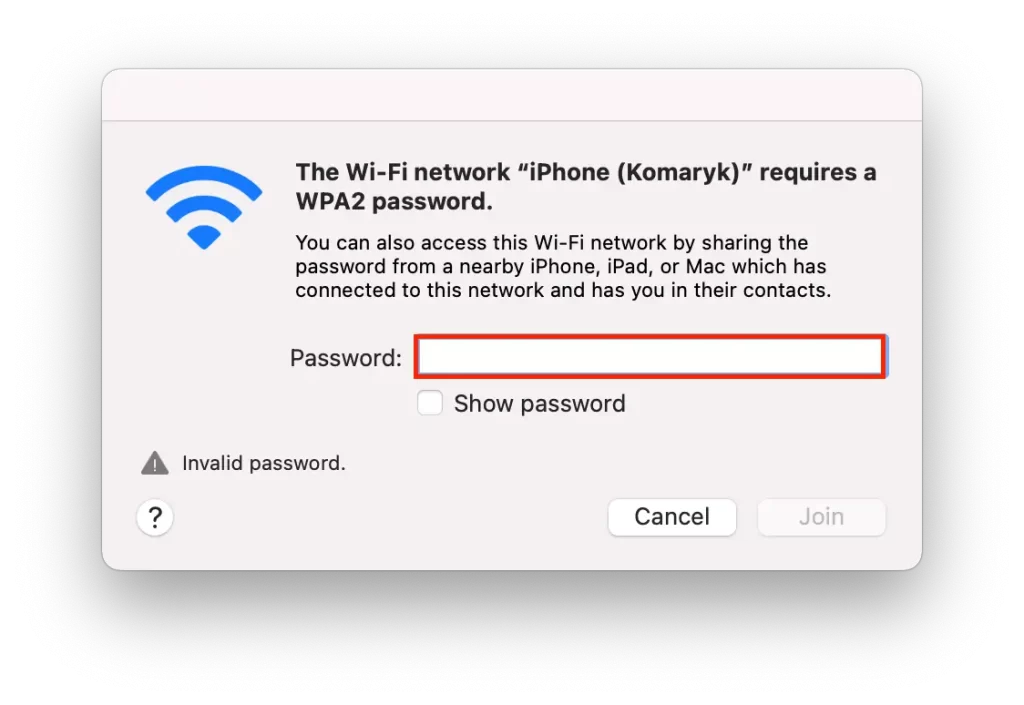
- Az iPhone-on navigáljon a Beállítások, majd a Személyes hotspot menüpontra.
- Koppintson a „Wi-Fi jelszó” gombra a hotspot jelszavának megtekintéséhez.
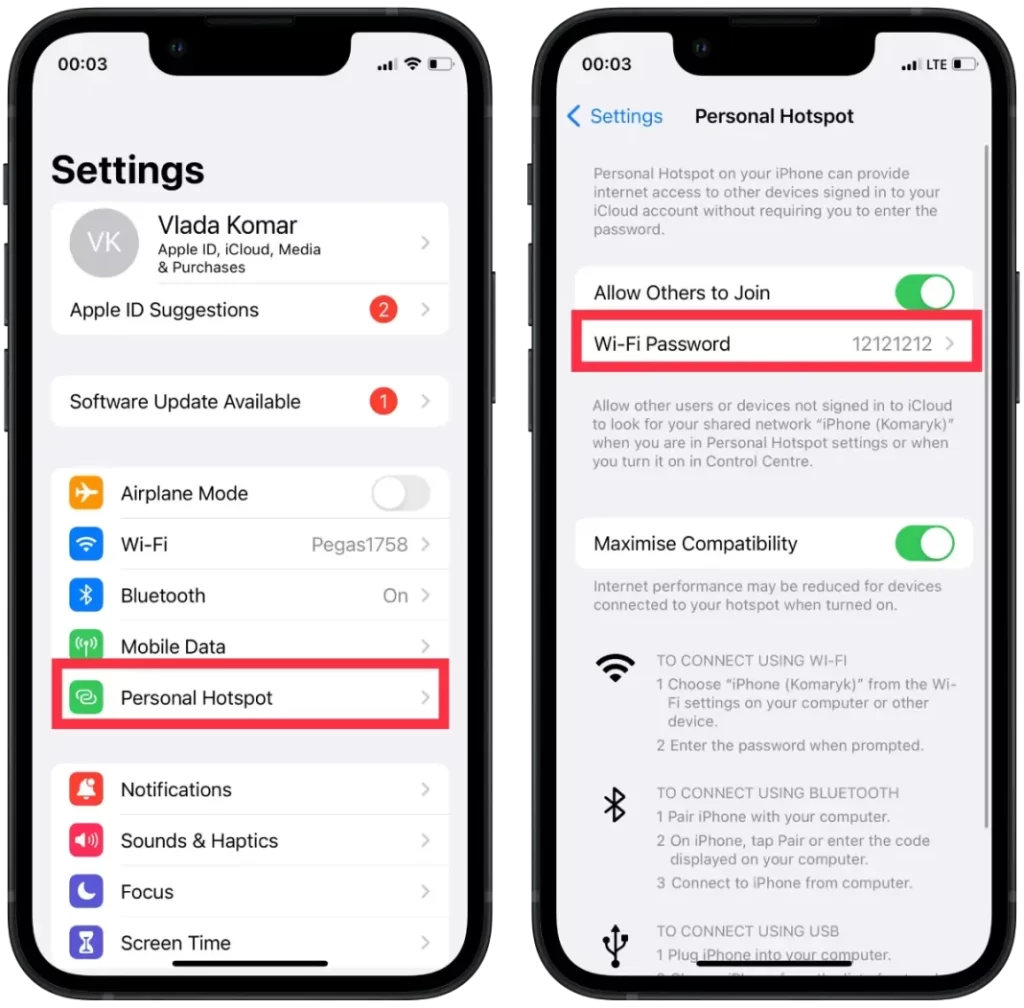
- Vidd az iPhone-t a Mac közelébe.
- Koppintson a „Jelszó megosztása” lehetőségre.
Az iPhone ezután Bluetooth segítségével elküldi a hotspot jelszavát a Mac számítógépének. A Mac automatikusan beírja a jelszót, és csatlakozik az iPhone személyes hotspotjához.
Miért nem lehet megosztani a Wi-Fi jelszót iPhone-ról Mac-re?
Több oka is lehet annak, hogy nem tudja megosztani a Wi-Fi jelszavát az iPhone-ról a Mac számítógépére. Néhány ilyen ok a következő:
Különböző iCloud-fiókok
A Wi-Fi jelszó megosztásához az iPhone-nak és a Mac számítógépnek ugyanabban az iCloud-fiókban kell regisztrálva lennie. Ha az egyes készülékeken különböző iCloud-fiókokat használsz, akkor a Macen nem tudod megosztani a jelszavadat. Ennek oka, hogy a Wi-Fi jelszavakat tároló iCloud kulcstár szinkronizálódik az ugyanazon iCloud-fiókba bejelentkezett eszközök között.
Régebbi Mac vagy iOS verziók
A Wi-Fi jelszómegosztáshoz az iPhone-nak és a Mac-nek is a saját operációs rendszerük legújabb verzióját kell futtatnia. Ha valamelyik eszközön régebbi verzió fut, előfordulhat, hogy nem tudja megosztani a jelszót. Ez a funkció az iOS 11 és újabb, valamint a macOS High Sierra és újabb operációs rendszert futtató eszközökön érhető el.
A Bluetooth ki van kapcsolva
A Wi-Fi jelszómegosztáshoz a Bluetoothnak be kell lennie kapcsolva az iPhone-on és a Mac számítógépen egyaránt. Ha bármelyik eszközön kikapcsolta a Bluetooth-t, nem tudja megosztani a jelszót.
A Wi-Fi hálózat nem menthető az iPhone-on
Ahhoz, hogy a Wi-Fi jelszó megosztása működjön, az iPhone-nak korábban csatlakoznia kell ahhoz a Wi-Fi hálózathoz, amelynek jelszavát meg szeretné osztani. Ha a hálózat nincs elmentve az iPhone-on, akkor nem tudja megosztani a jelszót. A hálózathoz való csatlakozáshoz az iPhone-on lépjen a Beállítások és a Wi-Fi menüpontba, válassza ki a hálózat nevét, és adja meg a jelszót. Miután az iPhone sikeresen csatlakozott a hálózathoz, meg kell tudnia osztani a jelszót a Mac számítógépével.